Excel에서 산점도를 만드는 방법

Excel에서 회귀 분석을 통해 데이터 간의 관계를 탐색하고 시각적으로 분석하는 방법을 알아보세요. 다양한 단계를 따라 쉽게 산점도를 만들 수 있습니다.
Excel 2019의 예측 시트 기능을 사용하면 과거 재무 데이터가 포함된 워크시트를 놀라운 시각적 예측 워크시트로 쉽게 전환할 수 있습니다. 과거 데이터가 있는 Excel 워크시트를 열고 셀 커서를 해당 셀 중 하나에 놓은 다음 리본(Alt+AFC)의 데이터 탭에서 예측 시트 버튼을 클릭하기만 하면 됩니다.
그런 다음 Excel은 예측 워크시트 만들기 대화 상자를 여는 동시에 주변 워크시트 테이블(일반적으로 날짜 열과 관련 재무 데이터 열 포함)에서 모든 과거 데이터를 선택합니다.
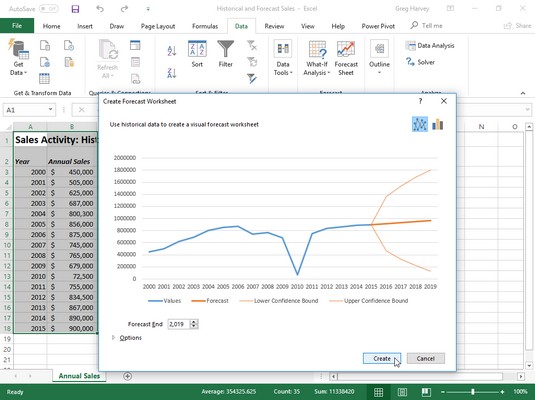
예측 워크시트 만들기 대화 상자에서 과거 및 예상 판매를 표시하는 새 꺾은선형 차트에 대한 옵션을 정의합니다.
기본적으로 Excel 2019 는 선형 차트를 선택하여 예측의 추세를 시각적으로 묘사하지만 원하는 경우 프로그램에서 대신 세로 막대형 차트를 사용하도록 할 수 있습니다. Create Forecast Worksheet 대화 상자 상단에 있는 Line Chart 아이콘 바로 오른쪽에 있는 기둥형 차트 아이콘을 클릭하기만 하면 됩니다.
예측 워크시트에 사용할 차트 유형을 선택하는 것 외에도 예측 차트가 끝나는 날짜를 제어할 수도 있습니다. 포함된 꺾은선형 또는 세로 막대형 차트의 미리 보기 아래에 나타나는 예측 종료 텍스트 상자에서 새 날짜를 선택하면 됩니다. 예를 들어 아래 이미지에서 과거 데이터 테이블에는 2000년부터 2015년까지의 연간 매출이 포함되어 있으며 Excel은 자동으로 이 데이터를 사용하여 예측 종료 날짜를 4년에서 2019년으로 연장합니다. 이 끝을 넘어 예측을 연장하려는 경우 날짜, 예측 종료 텍스트 상자에 새해를 입력하기만 하면 됩니다(또는 스피너 버튼으로 선택).
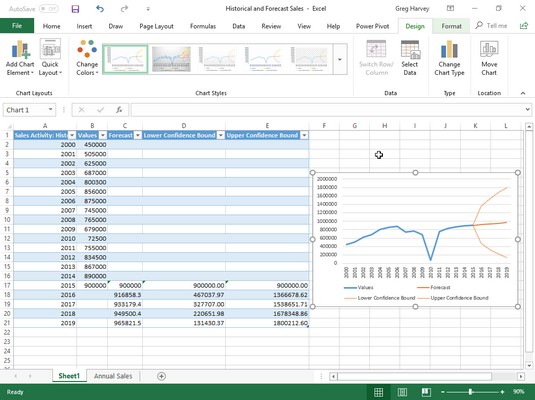
예측 시트 기능으로 생성된 과거 판매 및 예측 판매를 묘사하는 포함된 꺾은선형 차트가 있는 워크시트.
예측 워크시트 생성 대화 상자의 예측 종료 텍스트 상자 아래에는 클릭하면 대화 상자가 확장되어 다음 옵션이 포함되는 옵션 버튼이 있습니다.
예측 워크시트 생성 대화 상자에서 원하는 옵션을 모두 선택한 후 생성 버튼을 클릭하기만 하면 Excel에서 새 예측 워크시트를 생성할 수 있습니다. 이 새 시트에는 과거 데이터와 예측 값을 결합한 형식이 지정된 데이터 테이블과 과거 및 예측 값의 추세를 나타내는 포함된 꺾은선형 또는 세로 막대형 차트(선택 사항에 따라 다름)가 포함되어 있습니다.
위의 이미지는 수동으로 설정 옵션 버튼을 0으로 설정하고 예측 통계 포함 확인란을 선택한 후 위에 표시된 원래의 과거 판매 데이터를 사용하여 Excel 예측 시트 기능이 생성한 새로운 예측 워크시트를 보여줍니다. 예측 워크시트 생성 대화 상자. 보시다시피 Excel은 이 새 예측 워크시트(Sheet1이라는 이름)를 과거 데이터(연간 판매라고 함)가 포함된 워크시트 앞에 배치했습니다.
위 이미지의 새로운 형식의 데이터 테이블에 모든 예측 값을 표시하기 위해 포함된 꺾은선형 차트의 위치와 크기가 조정되어 스크린샷을 찍기 전에 오른쪽 하단 모서리에 잘 맞도록 조정되었습니다. 원하는 경우 새 예측 테이블과 차트를 기록 및 예측 판매 통합 문서의 일부로 저장하기 전에 이 차트를 자체 차트 시트로 이동할 수 있습니다.
Excel에서 회귀 분석을 통해 데이터 간의 관계를 탐색하고 시각적으로 분석하는 방법을 알아보세요. 다양한 단계를 따라 쉽게 산점도를 만들 수 있습니다.
이 가이드를 사용하여 LuckyTemplates.com에서 Azure Information Protection을 효과적으로 구성하는 방법을 알아보세요.
SharePoint와 Power BI 통합 방법 및 LuckyTemplates.com에서 보고서를 SharePoint 사이트에 연결하는 다양한 방법에 대해 알아보세요.
프레젠테이션 중 펜 혹은 형광펜을 사용하여 PowerPoint 슬라이드에 그린 경우, 사용자가 다음 프레젠테이션을 위해 그림을 저장하거나 쉽게 지울 수 있도록 하는 방법을 알립니다.
Smartsheet는 프로젝트를 관리하고, 워크플로를 구축하고, 팀과 협업할 수 있는 동적 작업 플랫폼입니다.
SharePoint는 다양한 워크플로 응용 프로그램, "목록" 데이터베이스 및 기타 웹 구성 요소는 물론 보안 기능을 사용하여 비즈니스 그룹의 공동 작업을 제어하는 웹 기반 공동 작업 시스템입니다.
반니엔 캘린더(Van Nien Calendar)는 휴대폰에서 달력 보기 애플리케이션으로, 휴대폰에서 태음태양일을 빠르게 확인하고 중요한 업무를 정리할 수 있도록 도와줍니다.
Microsoft Outlook은 Microsoft Corporation에서 개발한 비즈니스 및 생산성 응용 프로그램입니다.
ClickUp은 모든 비즈니스에서 가장 높은 평가를 받는 생산성 플랫폼 중 하나입니다. Google, Booking.com, San Diego Padres 및 Uber와 같은 대기업은 모두 ClickUp을 사용하여 직장 생산성을 높입니다.
PDF는 텍스트 문서를 읽고, 만들고, 보내는 데 일반적으로 사용되는 형식이 되었습니다. 결과적으로 이러한 유형의 문서화에 사용되는 프로그램 수가 증가했습니다. PDF-XChange Viewer는 점점 더 많은 PDF 뷰어 중 하나입니다.








